无障碍访问
Web 无障碍访问(也称为 a11y)是指创建可供任何人都可以使用的网站的做法——无论是身患某种障碍、通过慢速的网络连接访问、使用老旧或损坏的硬件,还是仅处于某种不方便的环境。例如,在视频中添加字幕可以帮助失聪、有听力障碍或身处嘈杂环境而听不到手机的用户。同样地,确保文字样式没有处于太低的对比度,可以对低视力用户和在明亮的强光下使用手机的用户都有所帮助。
你是否已经准备开始却又无从下手?
请先阅读由万维网联盟(W3C)提供的 Web 无障碍访问的规划和管理。
跳过链接
你应该在每个页面的顶部添加一个直接指向主内容区域的链接,这样用户就可以跳过在多个网页上重复的内容。
通常这个链接会放在App.vue的顶部,这样它就会是所有页面上的第一个可聚焦元素:
<ul class="skip-links">
<li>
<a href="#main" ref="skipLink">Skip to main content</a>
</li>
</ul>
若想在非聚焦状态下隐藏该链接,可以添加以下样式:
.
.skipLink {
white-space: nowrap;
margin: 1em auto;
top: 0;
position: fixed;
left: 50%;
margin-left: -72px;
opacity: 0;
}
.skipLink:focus {
opacity: 1;
background-color: white;
padding: 0.5em;
border: 1px solid black;
}
一旦用户改变路由,请将焦点放回到这个“跳过”链接。通过如下方式聚焦“跳过”链接的模板 ref (假设使用了vue-router)即可实现:
<script setup>
import { ref, watch } from 'vue'
import { useRoute } from 'vue-router'
const route = useRoute()
const skipLink = ref()
watch(
() => route.path,
() => {
skipLink.value.focus()
}
)
</script>
内容结构
确保设计可以支持易于访问的实现是无障碍访问最重要的部分之一。设计不仅要考虑颜色对比度、字体选择、文本大小和语言,还要考虑应用程序中的内容是如何组织的。
标题
用户可以通过标题在应用程序中进行导航。为应用程序的每个部分设置描述性标题,这可以让用户更容易地预测每个部分的内容。说到标题,有几个推荐的无障碍访问实践:
- 按级别顺序嵌套标题:
<h1>-<h6> - 不要在一个章节内跳跃标题的级别
- 使用实际的标题标记,而不是通过对文本设置样式以提供视觉上的标题
<main role="main" aria-labelledby="main-title">
<h1 id="main-title">Main title</h1>
<section aria-labelledby="section-title">
<h2 id="section-title"> Section Title </h2>
<h3>Section Subtitle</h3>
<!-- 内容 -->
</section>
<section aria-labelledby="section-title">
<h2 id="section-title"> Section Title </h2>
<h3>Section Subtitle</h3>
<!-- 内容 -->
<h3>Section Subtitle</h3>
<!-- 内容 -->
</section>
</main>
Landmark
Landmark 会为应用中的章节提供访问规划。依赖辅助技术的用户可以跳过内容直接导航到应用程序的每个部分。你可以使用 ARIA role 帮助你实现这个目标。
| HTML | ARIA Role | 地标的目的 |
|---|---|---|
| header | role="banner" | 主标题:页面的标题 |
| nav | role="navigation" | 适合用作文档或相关文档导航的链接集合 |
| main | role="main" | 文档的主体或中心内容 |
| footer | role="contentinfo" | 关于父级文档的信息:脚注/版权/隐私声明链接 |
| aside | role="complementary" | 用来支持主内容,同时其自身的内容是相对独立且有意义的 |
| 无对应元素 | role="search" | 该章节包含整个应用的搜索功能 |
| form | role="form" | 表单相关元素的集合 |
| section | role="region" | 相关的且用户可能会导航至此的内容。必须为该元素提供 label |
提示:在使用地标 HTML 元素时,建议加上冗余的地标 role attribute,以最大限度地与传统不支持 HTML5 语义元素的浏览器兼容。
语义化表单
当创建一个表单,你可能使用到以下几个元素:<form>、<label>、<input>、<textarea>和<button>。
标签通常放置在表格字段的顶部或左侧:
<form action="/dataCollectionLocation" method="post"autocomplete ="on"> <div v-for="item in formItems" :key="item.id" class="form-item"> <label :for="item.id">{{ item.label }}: </label> <input :type="item.type" :id="item.id" :name="item.id" v-model="item.value" /> </div> <button type="submit">Submit</button> </form>
请注意这里我们是如何在表单元素中引入autocomplete='on'的,它将应用于表单中的所有input框。你也可以为每个 input 框都设置不同的autocomplete attribute 的值。
标签
提供标签来描述所有表单控件的用途;使for和id链接起来:
<label for="name">Name</label> <input type="text" name="name" id="name" v-model="name" />
如果你在 chrome 开发工具中检查这个元素,并打开 Elements 选项卡中的 Accessibility 选项卡,你将看到输入是如何从标签中获取其名称的:
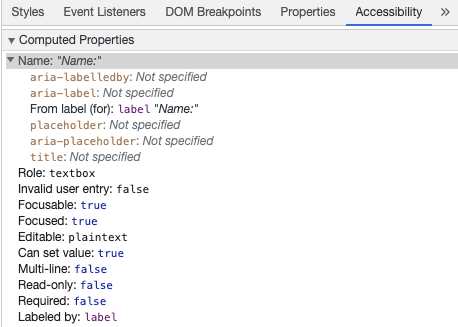
警告:你可能还见过这样的包装 input 框的标签:
<label> Name: <input type="text" name="name" id="name" v-model="name" /> </label>
但我们仍建议你显式地为 input 元素设置 id 相匹配的标签,以更好地实现无障碍访问。
aria-label
你也可以为 input 框配置一个带有aria-label的无障碍访问名。
<label for="name">Name</label> <input type="text" name="name" id="name" v-model="name" :aria-label="nameLabel" />
在 Chrome DevTools 中审查此元素,查看无障碍名称是如何更改的:
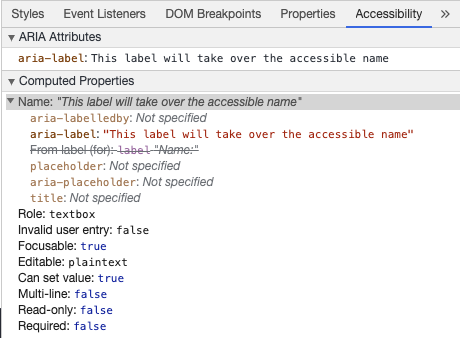
aria-labelledby
使用aria-labelledby类似于aria-label,除非标签文本在屏幕上可见。它通过id与其他元素配对,你可以链接多个id:
<form
class="demo"
action="/dataCollectionLocation"
method="post"
autocomplete="on"
>
<h1 id="billing">Billing</h1>
<div class="form-item">
<label for="name">Name:</label>
<input
type="text"
name="name"
id="name"
v-model="name"
aria-labelledby="billing name"
/>
</div>
<button type="submit">Submit</button>
</form>
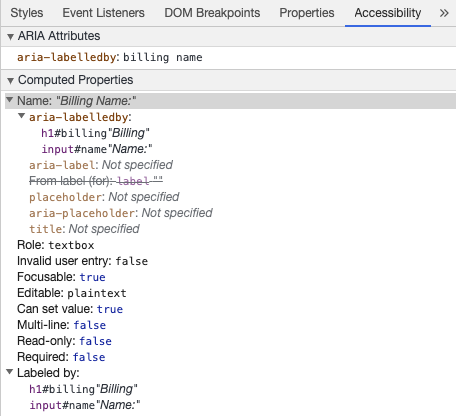
aria-describedby
aria-describedby 的用法与aria-labelledby相同,它提供了一条用户可能需要的附加描述信息。这可用于描述任何输入的标准:
<form
class="demo"
action="/dataCollectionLocation"
method="post"
autocomplete="on"
>
<h1 id="billing">Billing</h1>
<div class="form-item">
<label for="name">Full Name:</label>
<input
type="text"
name="name"
id="name"
v-model="name"
aria-labelledby="billing name"
aria-describedby="nameDescription"
/>
<p id="nameDescription">Please provide first and last name.</p>
</div>
<button type="submit">Submit</button>
</form>
你可以通过使用 Chrome 开发工具来查看说明:
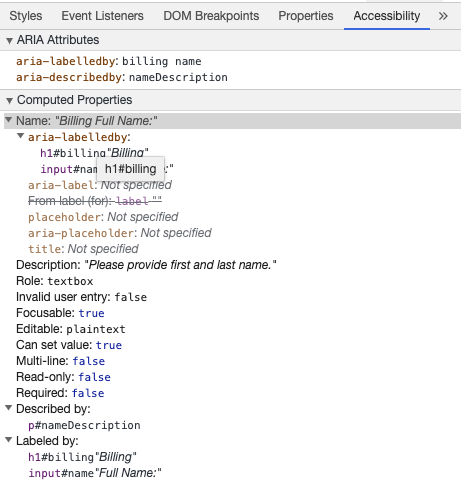
占位符
避免使用占位符,因为它们可能会使许多用户感到困惑。
占位符的缺陷之一是默认情况下它们不符合颜色对比度标准;应当修改其颜色,让它看起来像是预先填入 input 框中的数据一样。查看以下示例,可以看到满足颜色对比度条件的姓氏占位符看起来像预填充的数据:
<form
class="demo"
action="/dataCollectionLocation"
method="post"
autocomplete="on"
>
<div v-for="item in formItems" :key="item.id" class="form-item">
<label :for="item.id">{{ item.label }}: </label>
<input
type="text"
:id="item.id"
:name="item.id"
v-model="item.value"
:placeholder="item.placeholder"
/>
</div>
<button type="submit">Submit</button>
</form>
用法说明
添加用法说明时,请确保将其正确链接到目标 input 框。你可以提供附加用法说明并在aria-labelledby内绑定多个 id。这可以使设计更加灵活。
<fieldset>
<legend>Using aria-labelledby</legend>
<label id="date-label" for="date">Current Date:</label>
<input
type="date"
name="date"
id="date"
aria-labelledby="date-label date-instructions"
/>
<p id="date-instructions">MM/DD/YYYY</p>
</fieldset>
或者,你可以通过aria-describedby将用法说明附加到 input 框上。
<fieldset> <legend>Using aria-describedby</legend> <label id="dob" for="dob">Date of Birth:</label> <input type="date" name="dob" id="dob" aria-describedby="dob-instructions" /> <p id="dob-instructions">MM/DD/YYYY</p> </fieldset>
隐藏内容
通常,即使 input 框具有无障碍的名称,也不建议在视觉上隐藏标签。但是,如果可以借助周围的内容来理解输入的功能,那么我们也可以隐藏视觉标签。
让我们看看这个搜索框:
<form role="search"> <label for="search" class="hidden-visually">Search: </label> <input type="text" name="search" id="search" v-model="search" /> <button type="submit">Search</button> </form>
现在,只要视力情况良好,用户可以就能通过按钮的内容识别出该 input 框的目的。
此时我们可以使用 CSS 从视觉上隐藏元素,同时也不会影响到无障碍访问:
.hidden-visually {
position: absolute;
overflow: hidden;
white-space: nowrap;
margin: 0;
padding: 0;
height: 1px;
width: 1px;
clip: rect(0 0 0 0);
clip-path: inset(100%);
}
aria-hidden="true"
添加aria-hidden="true"在无障碍访问时被隐藏,但对其他可视用户仍然是可见的。不要在可聚焦的元素上使用它,请只在装饰性的、重复的的或屏幕外的内容上使用它。
<p>This is not hidden from screen readers.</p> <p aria-hidden="true">This is hidden from screen readers.</p>
按钮
在表单中使用按钮时,必须设置类型以防止提交表单。你也可以使用一个 input 元素来创建按钮:
<form action="/dataCollectionLocation" method="post" autocomplete="on"> <!-- 按钮 --> <button type="button">Cancel</button> <button type="submit">Submit</button> <!-- 输入按钮 --> <input type="button" value="Cancel" /> <input type="submit" value="Submit" /> </form>
功能图片
你可以使用这种方式来创建一个带有功能的图片。
input 框:这些图片会像一个类型为 submit 的表单按钮一样
<form role="search">
<label for="search" class="hidden-visually">Search: </label>
<input type="text" name="search" id="search" v-model="search" />
<input
type="image"
class="btnImg"
src ="https://img.icons8.com/search"
alt="Search"
/>
</form>
图标
<form role="search">
<label for="searchIcon" class="hidden-visually">Search: </label>
<input type="text" name="searchIcon" id="searchIcon" v-model="searchIcon" />
<button type="submit">
<i class="fas fa-search" aria-hidden="true"></i>
<span class="hidden-visually">Search</span>
</button>
</form>
规范
万维网联盟(W3C)Web 无障碍访问倡议(WAI)为不同的组件制定了 Web 无障碍性标准:
- 用户代理无障碍访问指南(UAAG)
- 浏览器和媒体查询,包括一些其他方面的辅助技术
- 创作工具无障碍访问指南(ATAG)
- 创作工具
- Web 内容无障碍访问指南(WCAG)
- 网站内容- 由开发者、创作工具和无障碍访问评估工具使用。
网络内容无障碍指南(WCAG)
WCAG 2.1 继承自 WCAG 2.0,接纳 Web 演进过程中的新技术。W3C 鼓励在开发或更新 Web 无障碍访问策略时使用 WCAG 的最新版本。
WCAG 2.1 2.1 四大指导原则(缩写 POUR):
- 可感知性
- 用户必须能够感知所渲染的信息
- 可操作性
- 表单界面,控件和导航是可操作的
- 可理解性
- 信息和用户界面的操作必须为所有用户所理解
- 健壮性
- 随着技术的进步,用户必须能够访问内容
Web 无障碍倡议–无障碍访问丰富的互联网应用程序(WAI-ARIA)
W3C 的 WAI-ARIA 为如何构建动态内容和高阶用户界面控件提供了指导。
- 可便捷访问的丰富互联网应用程序(WAI-ARIA)1.2
- WAI-ARIA 实践 1.2
资源
文档
- WCAG 2.0
- WCAG 2.1
- Accessible Rich Internet Applications(WAI-ARIA)1.2
- WAI-ARIA Authoring Practices 1.2
辅助技术
- 屏幕助读器
- NVDA
- VoiceOver
- JAWS
- ChromeVox
- 缩放工具
- MAGic
- ZoomText
- Magnifier
测试
- 自动化相关的工具
- Lighthouse
- WAVE
- 颜色相关的工具
- WebAim Color Contrast
- WebAim Link Color Contrast
- 其他有用的工具
- HeadingMap
- Color Oracle
- Focus Indicator
- NerdeFocus
用户
世界卫生组织估计,全世界 15%的人口患有某种形式的残疾,其中约 2 - 4%的人严重残疾。估计全世界有 10 亿残障人士,它们是世界上最大的少数群体。
残疾的种类繁多,大致可分为以下四类:
- 视觉- 可以为这些用户提供屏幕助读器、屏幕缩放、控制屏幕对比度或盲文显示等帮助。
- 听觉- 可以为这些用户提供视频字幕、文字记录或手语视频。
- 运动能力- 可以为这些用户提供一系列运动障碍辅助技术中:比如语音识别软件、眼球跟踪、单刀式开关、超大轨迹球鼠标、自适应键盘等等。
- 认知能力- 可以为这些用户提供补充媒体、更清晰和简单、更结构化的内容。
你可以查看以下来自 WebAim 的链接,更深入地了解这些用户的需求:
- Web 无障碍愿景:探索改变&人人受益
- Web 用户的故事
